写真机说明书 通用
- 格式:doc
- 大小:11.10 MB
- 文档页数:16
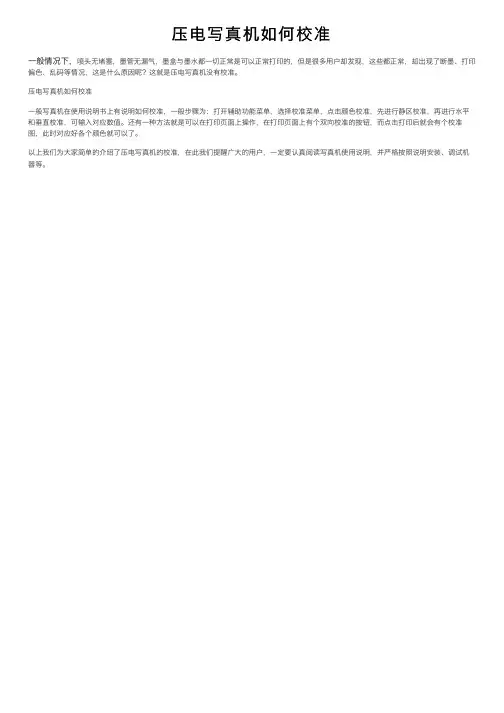
压电写真机如何校准
⼀般情况下,喷头⽆堵塞,墨管⽆漏⽓,墨盒与墨⽔都⼀切正常是可以正常打印的,但是很多⽤户却发现,这些都正常,却出现了断墨、打印偏⾊、乱码等情况,这是什么原因呢?这就是压电写真机没有校准。
压电写真机如何校准
⼀般写真机在使⽤说明书上有说明如何校准,⼀般步骤为:打开辅助功能菜单,选择校准菜单,点击颜⾊校准,先进⾏静区校准,再进⾏⽔平和垂直校准,可输⼊对应数值。
还有⼀种⽅法就是可以在打印页⾯上操作,在打印页⾯上有个双向校准的按钮,⽽点击打印后就会有个校准图,此时对应好各个颜⾊就可以了。
以上我们为⼤家简单的介绍了压电写真机的校准,在此我们提醒⼴⼤的⽤户,⼀定要认真阅读写真机使⽤说明,并严格按照说明安装、调试机器等。
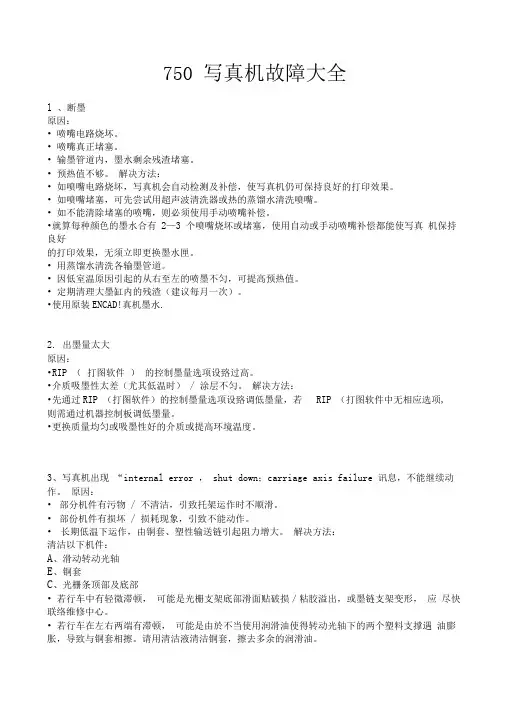
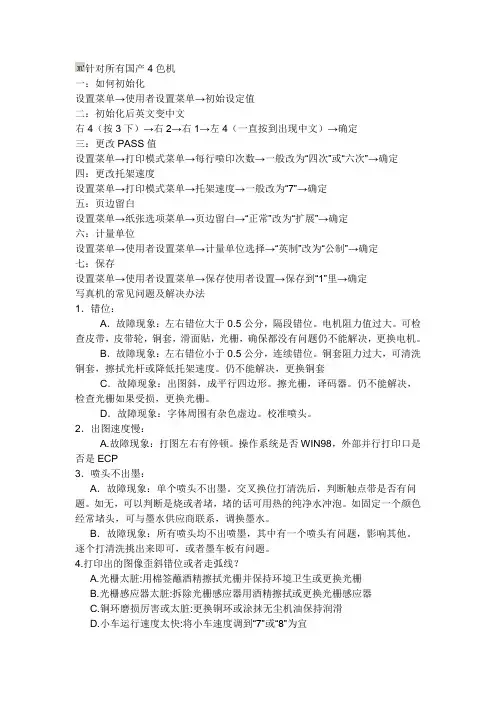
针对所有国产4色机一:如何初始化设置菜单→使用者设置菜单→初始设定值二:初始化后英文变中文右4(按3下)→右2→右1→左4(一直按到出现中文)→确定三:更改PASS值设置菜单→打印模式菜单→每行喷印次数→一般改为“四次”或“六次”→确定四:更改托架速度设置菜单→打印模式菜单→托架速度→一般改为“7”→确定五:页边留白设置菜单→纸张选项菜单→页边留白→“正常”改为“扩展”→确定六:计量单位设置菜单→使用者设置菜单→计量单位选择→“英制”改为“公制”→确定七:保存设置菜单→使用者设置菜单→保存使用者设置→保存到“1”里→确定写真机的常见问题及解决办法1.错位:A.故障现象:左右错位大于0.5公分,隔段错位。
电机阻力值过大。
可检查皮带,皮带轮,铜套,滑面贴,光栅,确保都没有问题仍不能解决,更换电机。
B.故障现象:左右错位小于0.5公分,连续错位。
铜套阻力过大,可清洗铜套,擦拭光杆或降低托架速度。
仍不能解决,更换铜套C.故障现象:出图斜,成平行四边形。
擦光栅,译码器。
仍不能解决,检查光栅如果受损,更换光栅。
D.故障现象:字体周围有杂色虚边。
校准喷头。
2.出图速度慢:A.故障现象:打图左右有停顿。
操作系统是否WIN98,外部并行打印口是否是ECP3.喷头不出墨:A.故障现象:单个喷头不出墨。
交叉换位打清洗后,判断触点带是否有问题。
如无,可以判断是烧或者堵,堵的话可用热的纯净水冲泡。
如固定一个颜色经常堵头,可与墨水供应商联系,调换墨水。
B.故障现象:所有喷头均不出喷墨,其中有一个喷头有问题,影响其他。
逐个打清洗挑出来即可,或者墨车板有问题。
4.打印出的图像歪斜错位或者走弧线?A.光栅太脏:用棉签蘸酒精擦拭光栅并保持环境卫生或更换光栅B.光栅感应器太脏:拆除光栅感应器用酒精擦拭或更换光栅感应器C.铜环磨损厉害或太脏:更换铜环或涂抹无尘机油保持润滑D.小车运行速度太快:将小车速度调到“7”或“8”为宜5.打印时小车两边停顿运行不流畅导致打印速度变慢?A.电脑未设置好ECP打印端:电脑重启,在电脑进行硬件自检时按DEL键进入COMS设置,进入INTEGRATED PERIPHERALS功能选项,将其中的Parallel Port Mode设置为ECP(注意:一定要是标准ECP,而不是EPP,SPP 或ECP/EPP),最后保存并退出BIOS,随后,电脑会重新启动,windows系统自动检测到ECP打印口并为其安装驱动程序,这时,您就可以使用ECP打印口所提供的告诉传输性能了。
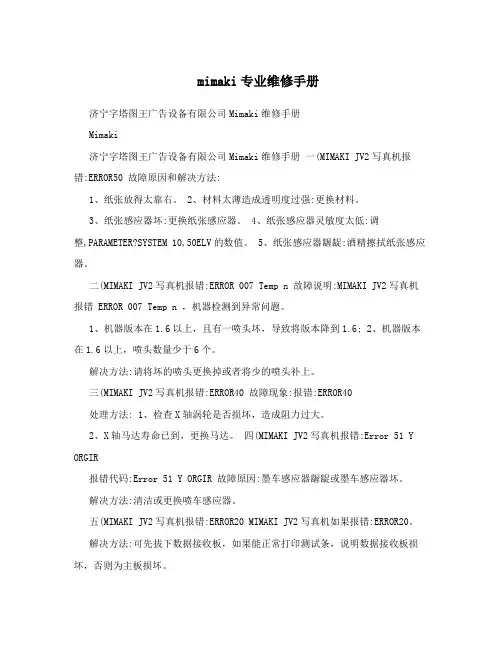
mimaki专业维修手册济宁字塔图王广告设备有限公司Mimaki维修手册Mimaki济宁字塔图王广告设备有限公司Mimaki维修手册一(MIMAKI JV2写真机报错:ERROR50 故障原因和解决方法:1、纸张放得太靠右。
2、材料太薄造成透明度过强:更换材料。
3、纸张感应器坏:更换纸张感应器。
4、纸张感应器灵敏度太低:调整,PARAMETER?SYSTEM 10,50ELV的数值。
5、纸张感应器龌龊:酒精擦拭纸张感应器。
二(MIMAKI JV2写真机报错:ERROR 007 Temp n 故障说明:MIMAKI JV2写真机报错 ERROR 007 Temp n ,机器检测到异常问题。
1、机器版本在1.6以上,且有一喷头坏,导致将版本降到1.6;2、机器版本在1.6以上,喷头数量少于6个。
解决方法:请将坏的喷头更换掉或者将少的喷头补上。
三(MIMAKI JV2写真机报错:ERROR40 故障现象:报错:ERROR40处理方法: 1、检查X轴涡轮是否损坏,造成阻力过大。
2、X轴马达寿命已到,更换马达。
四(MIMAKI JV2写真机报错:Error 51 Y ORGIR报错代码:Error 51 Y ORGIR 故障原因:墨车感应器龌龊或墨车感应器坏。
解决方法:清洁或更换喷车感应器。
五(MIMAKI JV2写真机报错:ERROR20 MIMAKI JV2写真机如果报错:ERROR20。
解决方法:可先拔下数据接收板,如果能正常打印测试条,说明数据接收板损坏,否则为主板损坏。
六(MIMAKI JV2写真机报错:ERROR41 处理方法:1、检查皮带松紧是否适宜。
2、 Y 轴马达是否达到使用寿命期限,3、皮带老化或磨损,造成阻力过大。
请更换皮带。
七(MIMAKI JV2写真机报错:press ent key 解决方案:1、检查前盖感应器:是否松动,2、检查喷头:回位时是否撞到墨车回位感应器,3、检查皮带是否太紧。
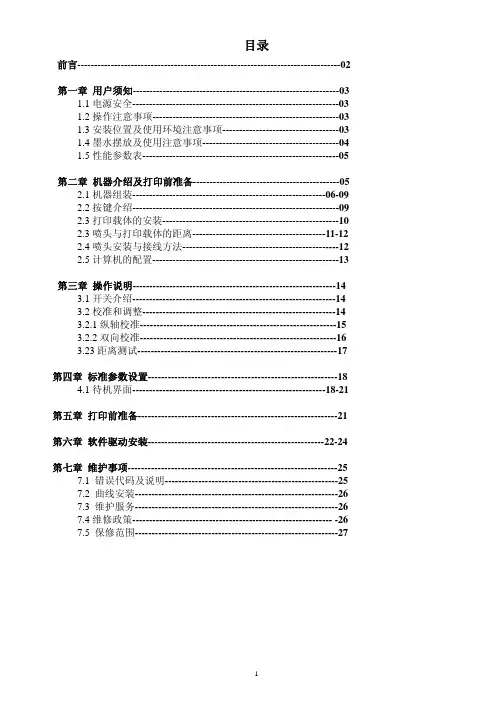

写真机操作规程一、引言写真机是一种用于拍摄照片的设备,它能够捕捉真正的图象并将其转化为可见的照片。
本操作规程旨在指导用户正确使用写真机,确保照片质量和设备的长期使用。
二、安全注意事项1. 在使用写真机之前,请子细阅读并理解本操作规程,确保您能正确操作设备。
2. 在使用写真机时,请确保周围环境安全,避免发生意外事故。
3. 请勿将写真机暴露在高温、潮湿或者尘土较多的环境中,以免损坏设备。
4. 使用写真机时,请务必使用合适的电源和电压,以免电气故障或者损坏设备。
5. 使用写真机时,请勿将手指或者其他物体插入设备内部,以免发生电击或者设备故障。
三、设备准备1. 确保写真机已连接到电源,并确保电源线没有损坏。
2. 检查写真机的存储卡是否已插入,并确保存储卡具有足够的空间来存储照片。
3. 检查写真机的镜头是否清洁,并使用合适的清洁工具进行清洁。
四、基本操作1. 打开写真机电源开关,并等待设备启动。
2. 调整写真机的拍摄模式,如自动模式、手动模式等,以适应不同的拍摄场景和需求。
3. 使用取景器或者触摸屏幕来选择拍摄对象,并确保图象清晰可见。
4. 按下快门按钮,拍摄照片。
在拍摄过程中,保持相机稳定,避免晃动导致照片含糊。
5. 检查拍摄的照片,确保照片质量满足要求。
如有需要,可以进行后期处理。
五、高级功能1. 调整白平衡:根据拍摄环境的光线情况,选择合适的白平衡模式,以确保照片色采准确。
2. 调整暴光度:根据拍摄对象的亮度,调整暴光度,以确保照片亮度适宜。
3. 使用闪光灯:在光线不足的情况下,可以使用闪光灯提供额外的光源。
4. 使用定时器:当需要自拍或者拍摄延迟动作时,可以使用定时器功能。
5. 调整对焦:根据拍摄对象的距离和清晰度需求,调整对焦模式和对焦点。
六、设备维护1. 定期清洁镜头和相机外壳,以保持设备的清洁和良好的工作状态。
2. 定期检查电池电量,并及时更换电池,以确保设备正常工作。
3. 定期检查存储卡的可用空间,并及时备份和清理照片,以避免存储卡满容量而无法继续拍摄。
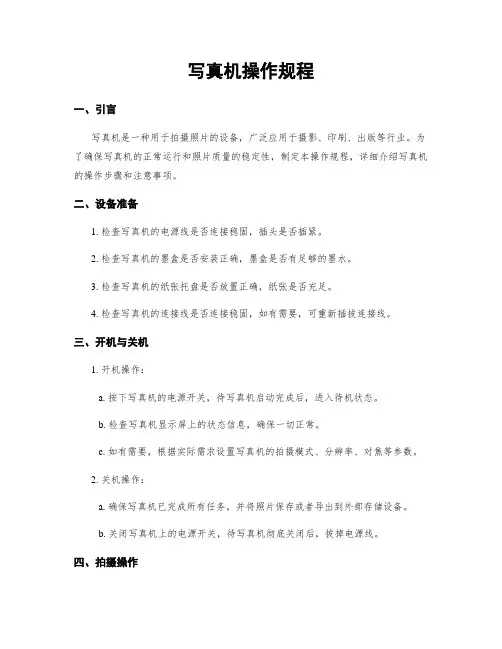
写真机操作规程一、引言写真机是一种用于拍摄照片的设备,广泛应用于摄影、印刷、出版等行业。
为了确保写真机的正常运行和照片质量的稳定性,制定本操作规程,详细介绍写真机的操作步骤和注意事项。
二、设备准备1. 检查写真机的电源线是否连接稳固,插头是否插紧。
2. 检查写真机的墨盒是否安装正确,墨盒是否有足够的墨水。
3. 检查写真机的纸张托盘是否放置正确,纸张是否充足。
4. 检查写真机的连接线是否连接稳固,如有需要,可重新插拔连接线。
三、开机与关机1. 开机操作:a. 按下写真机的电源开关,待写真机启动完成后,进入待机状态。
b. 检查写真机显示屏上的状态信息,确保一切正常。
c. 如有需要,根据实际需求设置写真机的拍摄模式、分辨率、对焦等参数。
2. 关机操作:a. 确保写真机已完成所有任务,并将照片保存或者导出到外部存储设备。
b. 关闭写真机上的电源开关,待写真机彻底关闭后,拔掉电源线。
四、拍摄操作1. 调整拍摄环境:a. 选择适合的拍摄场景和背景,确保光线充足且均匀。
b. 清理拍摄区域,确保没有杂物或者污渍影响拍摄效果。
2. 设置拍摄参数:a. 根据拍摄对象和需求,设置合适的拍摄模式、白平衡、暴光补偿等参数。
b. 如有需要,使用写真机的取景器或者显示屏预览拍摄效果。
3. 对焦与拍摄:a. 通过写真机的对焦功能,将拍摄对象调整到清晰的对焦状态。
b. 按下快门按钮,完成拍摄操作。
c. 如有需要,可以连续拍摄多张照片。
五、照片处理与打印1. 照片导出:a. 将写真机连接到电脑或者其他外部存储设备。
b. 打开相应的照片处理软件,导入写真机中的照片文件。
c. 根据需求对照片进行编辑、调整和修饰。
2. 照片打印:a. 将编辑后的照片文件导入到打印机软件中。
b. 设置合适的打印参数,如纸张大小、打印质量等。
c. 将打印机连接到计算机,并确保打印机处于正常工作状态。
d. 打印照片,并及时检查打印质量,如有需要,可调整打印参数进行重新打印。
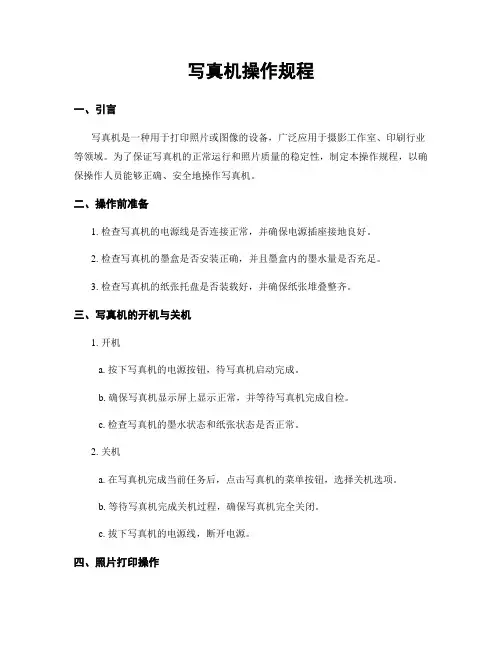
写真机操作规程一、引言写真机是一种用于打印照片或图像的设备,广泛应用于摄影工作室、印刷行业等领域。
为了保证写真机的正常运行和照片质量的稳定性,制定本操作规程,以确保操作人员能够正确、安全地操作写真机。
二、操作前准备1. 检查写真机的电源线是否连接正常,并确保电源插座接地良好。
2. 检查写真机的墨盒是否安装正确,并且墨盒内的墨水量是否充足。
3. 检查写真机的纸张托盘是否装载好,并确保纸张堆叠整齐。
三、写真机的开机与关机1. 开机a. 按下写真机的电源按钮,待写真机启动完成。
b. 确保写真机显示屏上显示正常,并等待写真机完成自检。
c. 检查写真机的墨水状态和纸张状态是否正常。
2. 关机a. 在写真机完成当前任务后,点击写真机的菜单按钮,选择关机选项。
b. 等待写真机完成关机过程,确保写真机完全关闭。
c. 拔下写真机的电源线,断开电源。
四、照片打印操作1. 打开照片编辑软件,并导入需要打印的照片。
2. 在软件中进行必要的编辑和调整,如裁剪、亮度对比度调整等。
3. 在软件中选择打印选项,包括纸张尺寸、打印质量等。
4. 将编辑好的照片发送到写真机进行打印。
5. 监控打印过程,确保打印质量符合要求。
6. 打印完成后,检查照片的质量,并将照片取出。
五、纸张和墨水的更换1. 纸张更换a. 打开写真机的纸张托盘,并取出已使用完的纸张。
b. 将新的纸张装入纸张托盘,并确保纸张堆叠整齐。
c. 关闭纸张托盘,并等待写真机自动检测纸张。
2. 墨水更换a. 打开写真机的墨盒盖,并取出已用完的墨盒。
b. 将新的墨盒插入墨盒槽,并确保墨盒安装牢固。
c. 关闭墨盒盖,并等待写真机自动检测墨水。
六、日常维护与清洁1. 定期清洁写真机的外部表面,可使用柔软的布擦拭。
2. 定期清洁写真机的打印头,可使用专用的清洁液和棉签进行清洁。
3. 定期检查写真机的连接线是否松动,如有松动及时固定。
4. 定期检查写真机的滚筒和传送带是否有损坏或污染,如有问题及时更换或清洁。

写真机维修操作教学1,打开维修模式开机按左右键,把系统参数No.62=22,更换喷头(Jv22,Jv3喷头更换方法必须按照以下步骤严格执行)2-1调整喷头在最低的位置,并调整好喷头与铁片的位置。
2-2确保测试条无断线及斜喷。
2-3确保喷头ID已输入。
#Adjust——Head ID2-4SLANT 校准a)ADJUST---HEAD ADJUST---SLANTadjustb)360dpi/2pass(粗调)c)720dpi/4pass(微调)d)检查打点位置是否在一直线(要求误差0um)e)松开喷头固定螺丝f)如果不在正确位置,调整SLANT螺丝,50um/每圈2-5喷头打点校正a)#Adjust——Printadjust2――Y Base(校正Y轴基准线)b)#Adjust——Printadjust2——V2——Ysi、Yre、YbiFine――Ysi、Yre、Ybic)#Adjust——Printadjust2——Base Set(将V2内的Ysi、Yre、Ybi的校正内容套用到V1、N1、N2的Ysi、Yre、Ybi内)d)#Adjust——Printadjust2——V1——Fine——Ysi、Yre、Ybie)#Adjust——Printadjust2——N1——Fine——Ysi、Yre、Ybif)#Adjust——Printadjust2——N2——Fine——Ysi、Yre、Ybig)#Adjust——Printadjust2——X Direction2-6 双向的调整Maintance-Print adjust3,墨栈位置调整(CAPPING ADJUST)由于无法抽出墨水;无法完成喷头清洗;或者更换CAPPING感应器和STATION感应器则要作此调整。
3-1CAPPING ADJUSTADJUST——CAPPINGA.cap position 调整至墨栈底部支架垂直B.absorb position 调整至喷头与cap的间隙为0.5mmC.flashing position 调整至喷头中心与cap中心对齐D.wiper position 调整至刮片中心与喷头中心对齐。
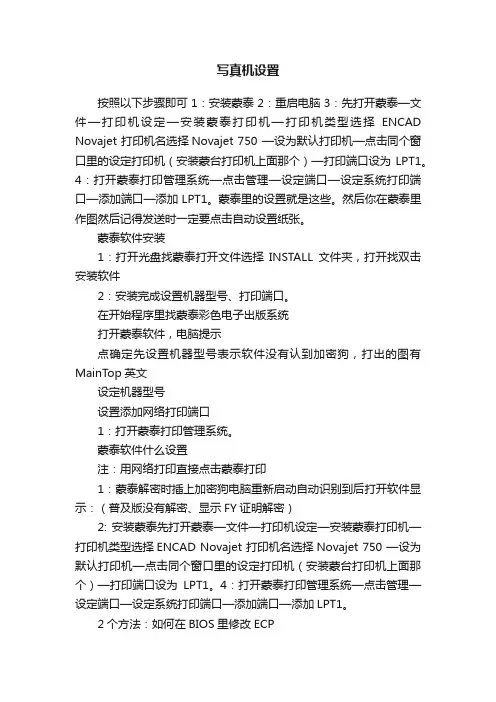
写真机设置按照以下步骤即可 1:安装蒙泰 2:重启电脑 3:先打开蒙泰—文件—打印机设定—安装蒙泰打印机—打印机类型选择ENCAD Novajet 打印机名选择Novajet 750 —设为默认打印机—点击同个窗口里的设定打印机(安装蒙台打印机上面那个)—打印端口设为LPT1。
4:打开蒙泰打印管理系统—点击管理—设定端口—设定系统打印端口—添加端口—添加LPT1。
蒙泰里的设置就是这些。
然后你在蒙泰里作图然后记得发送时一定要点击自动设置纸张。
蒙泰软件安装1:打开光盘找蒙泰打开文件选择INSTALL文件夹,打开找双击安装软件2:安装完成设置机器型号、打印端口。
在开始程序里找蒙泰彩色电子出版系统打开蒙泰软件,电脑提示点确定先设置机器型号表示软件没有认到加密狗,打出的图有MainTop英文设定机器型号设置添加网络打印端口1:打开蒙泰打印管理系统。
蒙泰软件什么设置注:用网络打印直接点击蒙泰打印1:蒙泰解密时插上加密狗电脑重新启动自动识别到后打开软件显示:(普及版没有解密、显示FY证明解密)2: 安装蒙泰先打开蒙泰—文件—打印机设定—安装蒙泰打印机—打印机类型选择ENCAD Novajet 打印机名选择Novajet 750 —设为默认打印机—点击同个窗口里的设定打印机(安装蒙台打印机上面那个)—打印端口设为LPT1。
4:打开蒙泰打印管理系统—点击管理—设定端口—设定系统打印端口—添加端口—添加LPT1。
2个方法:如何在BIOS里修改ECP一、BIOS 中设置 ECP 端口方法 Award BIOS怎样设置ECP端口:开机后一般的机子是按delete键进入bios后进入integrated peripherals(集成的外部设备)项后找到 onboard parallel mode (窜口模式) 一版有三个选项 spp. epp. ecp 选择ECP后按F10保存或者:打BIOS 中设置 ECP 端口方法Award BIOS怎样设置ECP端口:开机后一般的机子是按 delete键进入bios后进入 integrated peripherals(集成的外部设备)项后找到 onboard parallel mode (窜口模式) 一版有三个选项 spp. epp. ecp 选择ECP后按F10保存或者:打开BIOS先选择Inteyrated peyipherals 再选择superio device 然后选择 parallel portmode[ECP] 最后按F10保存设置二、AMI BIOS怎样设置ECP端口:1.Advanced Setup(高级设定)窗口或者是“Advanced”2.Peripheral Setup(外围设备设定)窗口或者是“Onboard Devices Configuration”(集成硬件装置设定)或者是“SuperIO Configuration”3.Onboard Parallel Mode 或者是“Parallel Port Mode”(如果没有这一项的话,可能主板不是Intel芯片组,不影响打印的话不需要换电脑)4.设置为“ECP”5.然后按键盘上“F10”保存退出即可运转蒙泰软件停止设置.选择“打印机设置”项.选择“装置蒙泰打印机”项.在“装置打印机”.“打印机类型”当选择“ENCAD NOVAJET”,在“打印机名”当选“NOVAJET 750/750”,然后点击“装置新打印机”项,再点击“设为默许打印机”项,最后封闭即可。
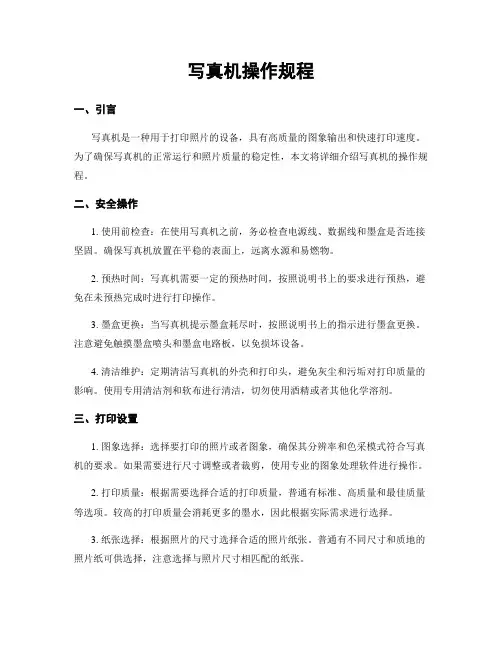
写真机操作规程一、引言写真机是一种用于打印照片的设备,具有高质量的图象输出和快速打印速度。
为了确保写真机的正常运行和照片质量的稳定性,本文将详细介绍写真机的操作规程。
二、安全操作1. 使用前检查:在使用写真机之前,务必检查电源线、数据线和墨盒是否连接坚固。
确保写真机放置在平稳的表面上,远离水源和易燃物。
2. 预热时间:写真机需要一定的预热时间,按照说明书上的要求进行预热,避免在未预热完成时进行打印操作。
3. 墨盒更换:当写真机提示墨盒耗尽时,按照说明书上的指示进行墨盒更换。
注意避免触摸墨盒喷头和墨盒电路板,以免损坏设备。
4. 清洁维护:定期清洁写真机的外壳和打印头,避免灰尘和污垢对打印质量的影响。
使用专用清洁剂和软布进行清洁,切勿使用酒精或者其他化学溶剂。
三、打印设置1. 图象选择:选择要打印的照片或者图象,确保其分辨率和色采模式符合写真机的要求。
如果需要进行尺寸调整或者裁剪,使用专业的图象处理软件进行操作。
2. 打印质量:根据需要选择合适的打印质量,普通有标准、高质量和最佳质量等选项。
较高的打印质量会消耗更多的墨水,因此根据实际需求进行选择。
3. 纸张选择:根据照片的尺寸选择合适的照片纸张。
普通有不同尺寸和质地的照片纸可供选择,注意选择与照片尺寸相匹配的纸张。
4. 打印模式:根据照片的内容和效果选择合适的打印模式,如黑白、彩色、艺术效果等。
在选择艺术效果时,可以根据需要进行调整和预览效果。
5. 打印边距:根据照片的布局和尺寸,设置合适的打印边距。
注意避免将重要内容或者人物裁剪在边缘处。
四、打印操作1. 打印预览:在进行实际打印之前,建议进行打印预览,检查照片的布局、尺寸和效果是否符合预期。
如有需要,可以进行调整和重新选择打印设置。
2. 打印数量:根据需要设置打印的数量,确保每张照片都能够正常输出。
避免重复打印或者遗漏打印的情况发生。
3. 打印顺序:如果需要打印多张照片,可以设置打印顺序,确保照片的顺序和布局按照预期进行打印。
精品目录一、写真机主要特点1.1写真机的主要组成部分11.2写真机采用的先进技术21.3连续供墨系统31.4烘干系统41.5打印速度41.5.1四色打印机的打印速度41.5.2六色打印机的打印速度51.6传动系统51.6.1介质收放系统51.6.2介质传送系统61.7电脑配置标准71.8喷头的使用寿命7二、打印机的安装步骤82.1打印机机械部份安装步骤82.2打印机驱动程序安装步骤8三、打印机的软件安装步骤123.1蒙泰软件的安装步骤123.2COTEK软件的安装133.3软件的使用133.4打印结果及错误代码16四、打印机的校准步骤184.1机械部份的校准步骤181精品24.1.1校准导轨的平整度184.1.2光栅尺的调整194.2软件校准步骤21五、数控板的功能简要245.1主控制板的功能简要245.2字车板的功能简要27六、常见问题及解决方法296.1喷头常见故障及解决方法296.2机械部份常见故障及解决方法32七、打印机的日常维护注意事项332精品268.打印机设备必须接上地线;当空气干燥时,静电问题不容忽视,当使用某些背胶和灯片介质时,多带静电电荷(尤其在进纸工作速度很快时);静电电荷可导致机器和墨头安全受损,采取接地线将静电释放是唯一方法。
由于人体本身是一个巨大的静电源,故在带电操作墨头时,确保双手已放电(接触接地金属体或佩带除静电手环),否则易造成墨头个别墨点损坏。
接地要求及方法:接地线线材应采用机械性较强的单股铜线或卷挠线。
接地点不可与建筑物避雷针的地线共用。
线两端应焊接在线销上,一端利用螺栓紧扣在机器控制面板的金底部,另一端则接在建筑物的地线网上或真正埋入地下的水管(注意其导电性是否良好)。
在静电严重情况下,可采取连接多条地线的方法。
9.用裁纸刀裁切介质时应注意不要损伤打印机的主体台,这样会刮花机器台面黑漆,造成介质检测器工作不稳定。
10.墨瓶内的墨量应保持100-400ML左右,墨管中不应有气泡。
目录第一章、使用须知 (1)1、注意事项 (2)2、建议PC配置 (3)第二章、控制面板 (8)1. 控制面板全图 (8)2.按键功能说明 (9)2.1方向键与确认键 (9)2.2 退出键与菜单键 (9)3.指示灯说明 (10)4. 菜单说明 (10)4.1【列印设置】 (11)4.2【设备维护】 (12)4.3【辅助功能】.................................................................................................. 错误!未定义书签。
第三章、操作说明 (14)1 开机 (14)2 喷头校准 (17)2.1. 垂直测试 (17)2.2. 同列测试 (17)2.3. 双向测试 (17)2.4. 步进测试 (18)第四章、软件安装 (19)第五章、维护事项 (29)1. 保修服务.............................................................................................................. 错误!未定义书签。
第六章、常见故障和解决方案 (24)第一章、使用须知操作人员必须认真的阅读此说明书, 说明书应保留好, 便于供将来参考用,写真机是一台机电一体的设备,既有精细的机械结构,又有复杂的电子电路系统。
机械部分中就有精密的打印头,因此要避免机械碰撞和震动,也要避免沾上空气中的尘埃。
电路部分中的CPU、内存等敏感的电子器件对静电毫无抵抗力,必需要严格避免与潮湿的空气接触。
所以,用户在使用中的操作方法和基本维护是决定写真机能否正常工作、长久耐用的因素。
如果平常不注意保养维护以及操作,写真机就经常会出现漏墨、喷不出墨水或不能正常出墨等各种问题。
如不遵守意味着您不但浪费了宝贵的墨水和打印介质,还会因此不能按时交货给客户为此丢失大单客户,造成不可挽回的损失。
一、光轴调节器使用说明光轴调节器是用来调节导轨架上的光轴整段水平垂直度。
具体调节步骤如下: 1.把光轴调节器放入“Z”形表架插孔内,用顶丝固定,如图1所示。
2.将光轴调节器按照如图2所示的方式放到光轴上。
图1 固定光轴调节器图2 光轴调节器正确放置到光轴上的方法3.将光轴调节器分别放到导轨光轴的左、右两端并记录这两处光轴与机体平台面的距离(建议在测量光轴与机体距离时前后推拉光轴调节器,读取移动过程中仪表的最大值,这样测得的数据会更加准确。
4.计算出所记录的两个数据的平均值。
5.分别将光轴调节器放到光轴中间的四个四方键旁边,如图3所示用扳手左右调节两头丝以便使光轴调节器的指针均指向所算出的平均值上。
乐彩小:光轴调节中用到的扳手是5mm —6mm 扳手,如图4所示。
提示写真机调节器使用说明书图3 光轴调节图4 5mm —6mm扳手二、墨位调节器使用说明墨位调节器是用来调节墨车上的喷头在导轨整段运行中与机体平台面的距离为1.75±0.05mm ,如图1所示。
光栅尺是被卡在墨车的上桥型架和下桥型架中间,起到平衡墨车上喷头高低的作用。
因此可以通过对光栅尺的调节来调节墨位。
注意:在此调节前必须先做好导轨上的光轴水平调节。
具体调节墨位的步骤如下:1.将写真机的链条架卸掉或通过链条架的调节孔进行调节。
1.75F 5:1F m m图1 墨位与机体表面的距离图2 墨位调节器调零 3.将墨位调节器放到红色喷头所在处如图3所示,墨位调节器测的是墨位与机体平台面之间的距离。
4.把墨车移动到设备的左机壳旁边,左机壳的后面有一个调节孔正对着光栅尺调节螺丝,左手上下调动光栅尺使墨位调节器的读数为1.75±0.05mm ,右手用螺丝刀锁紧调节螺丝,多次提拉墨位调节器的测杆观察其重复指示值是否相同,确保墨位调节器的指针指向1.75±0.05mm 的准确性,如图4所示。
图3 墨位调节器放置于红色喷头处图4 墨车在写真机左端时的墨位调节方法5.在机体的右端有一个墨栈槽,要把墨车移动到墨栈槽旁边使得墨位调节器对准机体平台面,然后按照步骤4的方法固定光栅尺,如图5所示。
喷绘机安装一、上图软件安装1、Allwin-rip setup→按步骤安装→型号:Allwin-128+ -4c →属性→端口类型→设置→输出色序→ YMCK2、画布宽度3.2米→设置→选项→高级→通用模式→确定误差补偿:测试尺寸=实际尺寸(500)测量尺寸=误差尺寸(497)意思为输出的尺寸比设计画面小3cm二、控制机器软件安装(x128-v1)1、型号XAAR 128+ 4C —4P (p为喷头数量)2、打开桌面EPS软件→主菜单→输入操作密码→(6个0)→主菜单→参数操作→载入参数 20091026.cbr (喷绘公司设置)三、开机顺序及图像输出1、取下喷头保护液盒,将喷头移到右边2、上废墨盒3、开总电源4、打开EPC软件出现三个成功表示正常5、压墨用注射器对空气墨盒的管子打气,当喷头出墨后表示ok (压墨一定要关闭喷头电压)6、打开“喷头电压”7、打开EPC软件,点“清洗”,清洗喷头8、上布注意压边器只压一半9、打开“平台吸风”10、打印控制→左边定位→左边长度(如 1360)11、点击“喷头状态”(检查喷头出墨是否正常)12、打开上图软件Allwin RIP13、置入图片14、右击→输入尺寸→设置→确认→画布设置(高度加10cm)15、打印→端口→ File →打印→保存prn格式16、打开EPC软件→任务选择→选择图片→使用“中速”(3个月)注意事项:喷头断线断墨处理1、暂停→点击软件清洗→正常→继续打印2、暂停→软件清洗→不正常→关闭喷头电压→压墨→开喷头电压→软件清洗→正常关机步骤关喷头电压→关掉所有机器开关→最后关掉总电源→泡喷头(最重要)写真机安装一、软件安装1、打开写真机电源开关2、测纸 MEDIA SELECT ROLL< LEAF 出现这个视为测纸3、按END→出现纸张尺寸如1036mm4、先装usb2.05、MIMAKJV33专用送图工具,绿色软件不需安装,直接复制快捷方式即可6、安装蒙泰软件→Maintop52b6→Install→Install.exe7、安装机器曲线(控制机器颜色),将水性蒙泰曲线里面文件全部复制到C盘的Maintop→DTP下8、打开蒙泰软件→文件→打印机设定→安装蒙泰打印机→Mimaki→JV33 YMJWater ink(水性)→确认→设置默认打印机→确认→关闭9、讲Main top5.2b6补丁 DTPW.EXE复制到C盘的Maintop→DTP中软件安装完毕二、图像输出1、打开OSF送图软件2、打开蒙泰3、新建纸张,留白上下左右都为04、导入图片5、坐标→右击图片属性 xy为06、水平居中7、文件→纸张设定8、打印机→打印机设定→打印精度→V720 x 1080dpi 6 12 24pass →纸张类型V720 x 1080dpi 6 12 24pass →速度6 pass →浓淡3 →自动补偿打钩→自动设置纸张→确定→打印到文件→保存 prn格式9、打开OSF →添加文件→输出10、写真机→按REMOTE(联机、脱机)11、输出完后,按REMOTE联机→DATE CLEAR 清除数据→ENTER三、裁纸方法1、先按上下键进纸2、按FUNCTION 功能键3、ENTER 确认四、加温方法1、按HEATER加温2、ENTER确认3、下键一下,选择4、完成后亮红灯五、打错图处理法1、先按REMOTE(联机、脱机)2、终止软件(电脑)3、DATE CLEAR 清除数据4、ENTER 确认ST MAINTE USER TYPE 用户设定这两个按钮不管TEST DRAW 喷头测试(按两下进行测试) END测纸或者取消键CLEANING 清洗喷头(按一下再按确认) REMOTE(联机、脱机) HEATER 加热(给机器加热) ENTER 确认DATE CLEAR 清除数据FUNCTION 功能键。
广告写真机换纸操作方法
1. 首先,确保要更换的纸张符合写真机的规格和要求。
2. 打开写真机的纸盒或纸张托盘,将原来的纸张取出。
3. 将新的纸张整理好,确保纸张的边缘整齐,没有弯曲或折叠。
4. 根据写真机的指示,将纸张放入纸盒或纸张托盘中。
注意方向,确保纸张的正面朝上,并且符合写真机的要求。
5. 调整纸张的位置,确保纸张与写真机的进纸器对齐。
6. 关闭纸盒或纸张托盘,确保纸张被牢固地固定在写真机中。
7. 打开写真机,根据需要进行相关设置,如纸张大小、打印质量等。
8. 检查纸张是否正常进入写真机,并且写真机是否正常工作。
9. 如果需要更换纸张,重复上述步骤。
请注意,不同型号的写真机可能有略微不同的操作步骤,请根据相关说明书或使用手册进行操作。
写真机操作规程一、引言写真机是一种用于打印照片和图像的设备,广泛应用于个人和商业领域。
为了确保写真机的正常运行和照片质量的稳定性,本文将详细介绍写真机的操作规程。
二、安全注意事项1. 在操作写真机之前,务必熟悉和理解写真机的使用说明书,并遵守所有安全规定。
2. 确保写真机放置在平稳的表面上,以防止意外倾倒。
3. 在操作写真机时,避免将手指或其他物体放入机器内部,以免受伤。
4. 使用写真机时,避免将液体或金属物体接触到机器内部,以防止电击或损坏设备。
5. 在清洁和维护写真机时,务必关闭电源并拔下电源插头。
三、准备工作1. 确保写真机已连接到电源,并确保电源供应稳定。
2. 确保写真机已连接到计算机或其他设备,并安装了相应的驱动程序。
3. 检查写真机是否装载了足够的打印纸和墨盒,以确保连续打印的顺畅进行。
四、打印照片1. 打开计算机上的图像编辑软件,并选择要打印的照片。
2. 在图像编辑软件中,调整照片的大小、对比度、亮度和色彩平衡等参数,以达到所需的效果。
3. 在图像编辑软件中,选择写真机作为打印设备,并设置打印纸的尺寸和打印质量。
4. 点击“打印”按钮,等待写真机开始打印照片。
5. 在打印过程中,避免干扰写真机的运行,并确保打印纸不会卡住或折叠。
6. 打印完成后,及时取出打印的照片,并检查照片质量是否符合要求。
五、维护和保养1. 定期清洁写真机的外部和内部,以确保打印质量和设备寿命。
2. 使用专用的清洁剂和软布清洁写真机的打印头和墨盒,避免使用化学物品或粗糙的材料。
3. 检查写真机的墨盒和打印纸的使用情况,并及时更换。
4. 定期校准写真机的打印质量,以确保照片的色彩准确和清晰度。
5. 遵循写真机制造商提供的维护建议和保养计划,以延长设备的使用寿命。
六、故障排除1. 如果写真机无法正常工作,请首先检查电源连接和电源供应是否正常。
2. 检查写真机的显示屏或指示灯,以了解故障的具体原因。
3. 根据写真机的使用说明书,查找故障排除指南,并按照指南中的步骤进行操作。
写 真 机 说 明 书 目录 2.7小车板与数据线安装说明…………………………………………………………………… 13
第一章 使用须知 1.1电源安全 A、 电源:单向交流50Hz 220V AC(±10%)。机器最大功率:2200W,打印功率:100W。 B、 仅能使用在打印机的标签中标识的电源类型。根据国家和地区的不同,可能选用110V或220V交流电源。 C、 将所有的设备连接到一个适当的接地插座上,避免所使用的插座与那些在开和关之间频繁切换的设备(如复印机、空调系统)在同一个回路中。 D、 避免使用由墙上开关或自动定时器控制的插座。 E、 将您的计算机系统远离潜在的电磁干扰源,例如:扬声器或无线电话机座。 F、 不要使用损坏或破损的电源线。 G、 如果使用附加的电源线,切记插入该附加电源线的设备的总安培数不要超过该电源的额定安培数,另外,切记插入墙上的所有设备的总安培数不要超过墙上插座的额定安培数。 H、 不要试图自己修理写真机,遇到问题请及时寻求写真机维修技术人员。 I、 为了人和机器的安全,请务必接好地线,具体要求有装机人员告知。 J、 不能带电拔插打印线及电源线,否则将造成主板的损坏。 1.2操作注意事项 A、 始终要使用电源开关来关闭写真机。(即写真机右侧后方的电源开关)在机器电源未被切断前,请不要将写真机电源插头或其他相关的数据线拔下。 B、 请不要随手将工具或其他物品置放与机器的打印平台或盖板上,以免在机器运行前清理不及时而造成不必要的损失。 C、 在搬运写真机前,请先确保你的打印小车已固定在初使位置上。 D、 打图时,一定要用上卡纸器(防翘片),以防纸走偏,刮喷头。 E、 机器工作时必须有人看守。(应有专职的操作员)。 F、 光栅条应经常检查,看是否清洁和损坏,若脏了应用棉棒蘸酒精对其进行清洁。 G、 导轨应经常检查,看是否清洁;建议使用1-2个月须在导轨上面涂抹黄油(或零件润滑油等),减小滑块的摩擦。 H、 定期对保养站进行检查清洁工作。 I、 不要让喷头长期离开保养站暴露在空气下。 J、 非正常关机状态下;请勿手动快速拉动小车,应开机让其自动回仓。 K、 定期保养机器,减小灰尘,墨水等对机器的影响 L、 注意:机器必须接上地线;当空气干燥时,静电问题不容忽视,当使用某些背胶和灯片介质时,多带静电电荷(尤其在 进纸工作速度很快时); 静电电荷可导致机器和板卡安全受损,采取接地线将静电释放是唯一方法.由于人体本身是一个巨大的静电源,故在带电操作墨头时,确保双手已放电(接触接地金属体或佩带除静电手环),否则易造成板卡及喷头损坏.
1.3安装位置及使用环境注意事项 A、 请将写真机放置于水平、稳定并大于写真机的平面上。如果写真机倾斜或有一定的角度,机器有可能不能进行正常的工作 B、 在写真机周围留出足够的空间以保证写真机的正常通风。 C、 将写真机放置在靠近墙上插座的地方以便插头容易插拔。 D、 避免在温度和湿度容易发生剧变的地方使用写真机。避免打印机受到阳光、强光或热源的直射。 E、 写真机使用温度:18-26摄氏度;湿度:38%-65%。为使机器可以处于最佳状态运行,请在室内配置空调与温湿度计。 F、 机器必须远离强干扰辐射源。
1.4墨水摆放及使用注意事项 A、请将墨瓶置于小孩子拿不到的地方,不要让小孩喝下墨水或接触墨盒。 B、如果墨水粘到皮肤上,请用肥皂和水冲洗。如果墨水溅入眼中,立即用清水冲洗干净。 C、不要摇晃墨瓶,以免造成墨水泄露。 D、墨瓶使用一段时间之后(一般为二个月),要立即取下进行彻底清洗,并晾干。更换新的墨瓶要注意清洁,以保证打印质量。 E、墨水应放置阴凉地储存,避免阳光直射。
第二章 机器介绍及打图前的准备
2.1机器组装 打开机器的包装箱,取出里面的机器配件,分别组装成如下图所示: 1 零件名称: (1)主机身,(2)放纸系统,(3)风干器,(4)铁腿, (5)横梁,(6)支撑件固定板,(7)脚架,(8)收纸系统 脚架安装: 1. 把左右底脚安装在左右铁脚底端下,并用(内六角螺栓8-M5X10)固定。脚轮带刹车安装在左右底脚用(内六角螺栓16-M5X10)固定 注:按箭头方向锁紧,如图所示: 2. 把拉杆与横梁安装在它们之间,并用(内六角螺栓22-M5X10),固定,如图所示: 3. 把支撑件固定板与左右铁腿、左右底脚(用内六角螺栓6-M5X10)固定, 然后再与支撑件固定板左右两端(用内六角螺栓4-M6X25)固定,把组装好的收纸电机模组和收纸模组分别放入铝管上,然后再把已放入的(用直纹把手2-M5X25)固定在左右支撑件上,如图所示: 4. 把风扇支撑件(用内六角螺栓8-M5X10)固定在左右铁腿上,再把组装好的风干器(用内六角螺栓8-M4X10)固定到支撑件上,如图所示:
5. 把支撑件固定板与左右铁腿、左右底脚(用内六角螺栓6-M5X10)固定, 风扇
2 3 47 6 5
8 然后再与支撑件固定板左右两端(用内六角螺栓4-M6X25)固定,把组装好的放纸模组放入铝管上,然后再把已放入的(用直纹把手2-M5X25)固定在左右支撑件上,如图所示:
6. 安装完以上步骤之后,就可以把机身安装在腿架上,然后对准圆孔位置并(用内六角螺栓4-M5X10)固定好(按箭头所示的方向),如图所示:
2.2按键板介绍 1、左移右移方向键:在待机状态下左右移动小车,在菜单状态下翻阅项目 2、退纸进纸方向键:在待机状态下进退打印载体,在菜单下减少或增加项目数量 3、退出键在菜单情况下是返回上一级菜单,在打印情况下是进入调试菜单,可以 在打印过程中边打印边增加或减少双向值与步进值。 4、确认键是进去主菜单页面按钮 5、在待机状态下,按右键能快速进入清洗菜单
2.3打印载体的安装 安装前注意事项:你可以使用卷轴载体。要确保纸张能够笔直载入而不会倾斜。请注意载体要与台面平行。务必从背后载入。如果卷轴式打印载体边缘起皱或受损,请在送入卷轴前切去受损部分,以免打印载体卡在机器中。 安装打印载体之前请将写真机正前方右侧的压纸轮手柄抬起。让压纸轮离开台面。然后按照上图1、2、3的步骤将卷轴体载入,然后将其固定。卷轴载体插入台面后,需要将其拉紧,以确保载体与台面的平行。这时将打印载体拉紧,并将压纸轮压下。
2.3.1喷头与打印载体的距离 根据不同打印载体的厚度,可对喷头座进行高低调整。喷头与打印载体间的理想间距为1.5mm。根据打印载体的平整度可适当进行调整,以免喷头从打印载体上面擦过,破坏画面效果。但最高距离建议不超过2mm。调节方法是:将喷头固定架的左右侧板与小车背板上面的4颗螺丝拧松,调节上方2个M4X8直
放纸模组 纹把手螺丝,这样就可以使小车的高度上下移动;高度调节合适后,再将喷头固定架的左右侧板与小车背板上面的4颗螺丝拧紧。如图所示:
2.4墨水安装/使用注意事项 1、请将墨水置于小孩拿不到的地方。 2、如果墨水溅入眼睛,请立即用大量清水冲洗。 3、清洗墨头管路请使用随机配带的清洗液。 4、墨水使用环境温度建议在18℃—28℃。 5、请将墨水放置在阴凉处、室温环境中储存,避免高温、低温及阳光照晒。 6、墨瓶开封后请及时使用,不宜长期储存。 7、如发现墨水在低温中有结冰的现象,要让其在常温下重新溶解后放置几个小时在使用。 8、如果墨水溅到手上或衣服上,尽快洗干净。 9、不要试图解析墨盒。 10、墨水属化学制品,用后的空瓶子、报废墨盒及废墨水请您妥善处理 ,尽量避免对环境造成污染。在安装墨水前请先将所有的管路用随身配带的清洗液清洗一遍。 11、安装墨水时,请尽量不要拔动墨囊,以减少对其的损耗,只用机器指定的墨水,请不要与其它品牌类型的墨水混合使用。 12、加墨水时不要摇晃瓶子,在机器停止打印时加墨,加墨速度要慢以免产生气泡。将墨水放入墨盒架,将墨管根据上面的颜色标识是排练顺序插进墨水瓶内拧上盖子,在使用机器配置的吸墨器将墨水引致墨囊出即可,如图所示:
M4X8直纹把手螺 注意事项:1、机器工作时,请勿将墨瓶上面的瓶盖拧死;机器工作时,墨瓶内的墨水会减少, 瓶盖拧死会导致墨瓶内的气压减小,会将墨囊中的墨水倒吸回墨瓶中。 2、将墨水吸入墨囊时,请用适当力度缓慢吸入,避免墨囊损坏 机器墨囊顺序,面对机器,从左到右:黑、黑、黄、黄、蓝、红、蓝、红、
2.7小车板与数据线安装说明 5代小车装与数据线安装图
倒入墨水处 将墨囊取下,用注射器将墨水吸入墨7代小车装与数据线安装图 第三章 操作说明
3.1 开机 (1)开机,如下图按下开关键到“—”状态。
(2)关机,直接把开关拔到“O”位置。 3.2校准工具的使用方法 一、 PC端IP设置 1. 设置电脑网络IP 在网上邻居图标上右键选属性—>选本地连接,点右键属性打开此界面。 双击Internet 协议 (TCP/IP)弹出如下界面
2、设置校准工具IP 双击打开校准工具
开关 选泽使用下面的IP地址选项,手动输入IP地址: